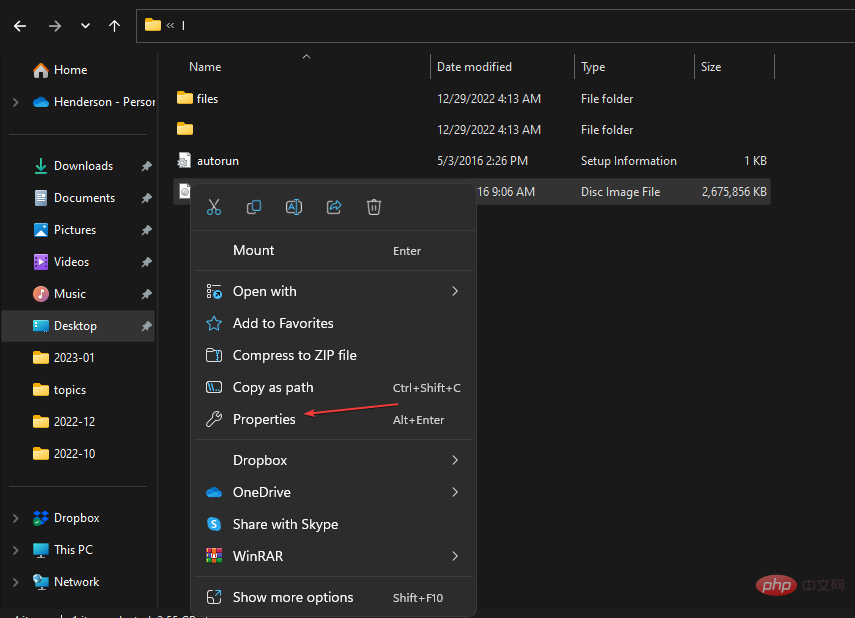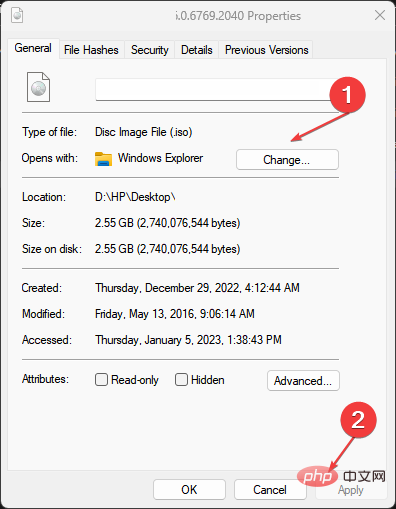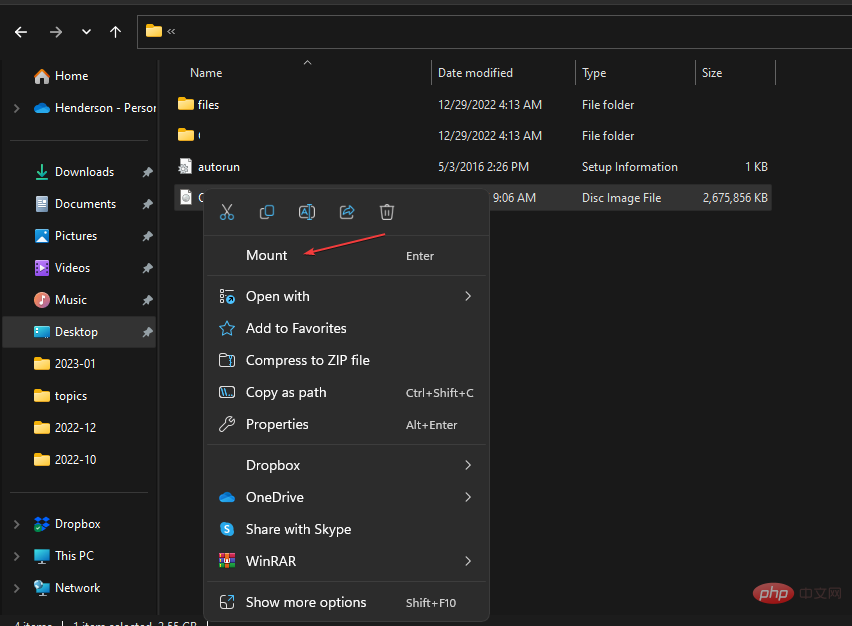Rumah >masalah biasa >Bagaimana untuk membetulkan kod ralat Alat Penciptaan Media 0x8007043c - 0x90017?
Bagaimana untuk membetulkan kod ralat Alat Penciptaan Media 0x8007043c - 0x90017?
- PHPzke hadapan
- 2023-04-23 19:55:062216semak imbas
Alat Penciptaan Media ialah utiliti yang tersedia pada Windows PC yang membolehkan anda menaik taraf PC anda kepada versi Windows terkini. Pengguna boleh mencipta cakera pemacu USB pemasangan Windows untuk melakukan pemasangan bersih atau membaiki PC yang bermasalah.
Walau bagaimanapun, pengguna melaporkan kod ralat Alat Penciptaan Media 0x8007043C - 0x90017 apabila menggunakannya.
Apakah yang menyebabkan ralat Alat Penciptaan Media 0x8007043c – 0x90017?
Banyak faktor boleh menyebabkan kod ralat 0x8007043C - 0x90017 apabila menggunakan alat penciptaan media. Beberapa faktor yang boleh menyebabkan ralat termasuk:
- Tiada kebenaran untuk dijalankan – Ralat 0x90017c untuk Alat Penciptaan Media 0x8007043 – menunjukkan bahawa ia tidak mempunyai kebenaran untuk dijalankan. Cuba jalankan apl sebagai pentadbir.
- Fail sistem rosak atau tiada – Fail sistem yang rosak boleh menghalang alatan penciptaan media pada PC anda daripada menghadapi ralat.
- Hasad atau virus pada PC anda - Perisian hasad atau virus mungkin menyekat komunikasi antara alat dan sistem anda, menghalang perisian daripada berjalan pada PC anda.
- Pemacu Lapuk dan Sistem Pengendalian Windows – Sistem pengendalian Windows yang lapuk mungkin menggesa kod ralat 0x8007043c – 0×90017 apabila menggunakan alat penciptaan media.
Nasib baik, terdapat beberapa pembetulan yang anda boleh cuba untuk mendapatkan alatan penciptaan media anda berfungsi semula dan meningkatkan sistem pengendalian anda.
Bagaimana untuk membetulkan ralat Alat Penciptaan Media 0x8007043c – 0x90017?
Sebelum meneruskan sebarang langkah penyelesaian masalah lanjutan, cuba semakan awal ini:
- Tutup apl latar belakang yang berjalan pada komputer anda.
- Lumpuhkan perisian antivirus pihak ketiga buat sementara waktu.
- Mulakan semula Windows dalam Mod Selamat dan semak sama ada ralat berterusan.
- Pasang semua kemas kini sistem pengendalian baharu.
- Klik kanan Alat Penciptaan Media boleh laku dan pilih Jalankan sebagai pentadbir daripada senarai.
Jika anda tidak dapat menyelesaikan masalah, cuba penyelesaian berikut.
1. Jalankan SFC dan imbasan DISM
- Klik kiri butang "Mula" , taip command prompt dan pilih " untuk mengurus Run as ahli".
- Klik "Ya" pada gesaan Akaun Pengguna Kawalan (UAC) .
- Taip yang berikut dan tekan: Masukkan
<code><strong>sfc /scannow</strong>sfc /scannow
-
Taip arahan berikut dan tekan : Masukkan
<strong>DISM /Online /Cleanup-Image /RestoreHealth</strong> DISM /Online /Cleanup-Image /RestoreHealth
DISM /Online /Cleanup-Image /RestoreHealth
Menjalankan imbasan SFC dan DISM pada PC anda akan mengesan dan membetulkan fail sistem yang rosak yang menyebabkan ralat alat penciptaan media. Semak cara membetulkan pilihan Jalankan sebagai pentadbir jika ia tidak berfungsi pada PC anda.
- 2. Jalankan Windows Defender Scan
- Klik kiri butang "Mula" , taip Windows Security dan klik . Masukkan
-
Klik
 Perlindungan Virus & Ancaman daripada menu dan pilih pilihan imbasan.
Perlindungan Virus & Ancaman daripada menu dan pilih pilihan imbasan. -
Kemudian pilih Imbasan Penuh dan klik butang Imbas Sekarang dan tunggu
 imbasan selesai.
imbasan selesai.
3. Gunakan media boleh boot
- Lancarkan penyemak imbas anda dan pergi ke halaman Microsoft rasmi untuk memuat turun imej cakera Windows.
- Selepas memuat turun, buka folder tempat anda memuat turun fail ISO.
- Klik kanan pada fail ISO dan pilih Properties daripada senarai juntai bawah.

- Pergi ke tab "Umum", klik "Tukar" di bawah "Buka dengan" dan pilih "Windows Explorer", kemudian Klik "Gunakan "butang.

- Klik kanan fail ISO sekali lagi dan pilih Lekapkan daripada senarai juntai bawah.

- Cakera boleh but maya akan dibuat, kemudian klik dua kali untuk melihat kandungannya.
- Klik dua kali fail installer.exe untuk memulakan proses pemasang Windows.
Naik taraf daripada pemacu boleh but ialah alternatif kepada alatan penciptaan media. Walau bagaimanapun, terdapat juga alatan untuk mencipta pemacu USB berbilang but yang boleh membantu anda.
Sebagai alternatif, pembaca kami boleh menyemak panduan kami tentang ralat naik taraf Windows 0xc1900208 dan cara membetulkannya.
Selain itu, anda boleh membaca panduan kami tentang cara membetulkan ralat kemas kini Windows 0x8007043c pada PC.
Atas ialah kandungan terperinci Bagaimana untuk membetulkan kod ralat Alat Penciptaan Media 0x8007043c - 0x90017?. Untuk maklumat lanjut, sila ikut artikel berkaitan lain di laman web China PHP!


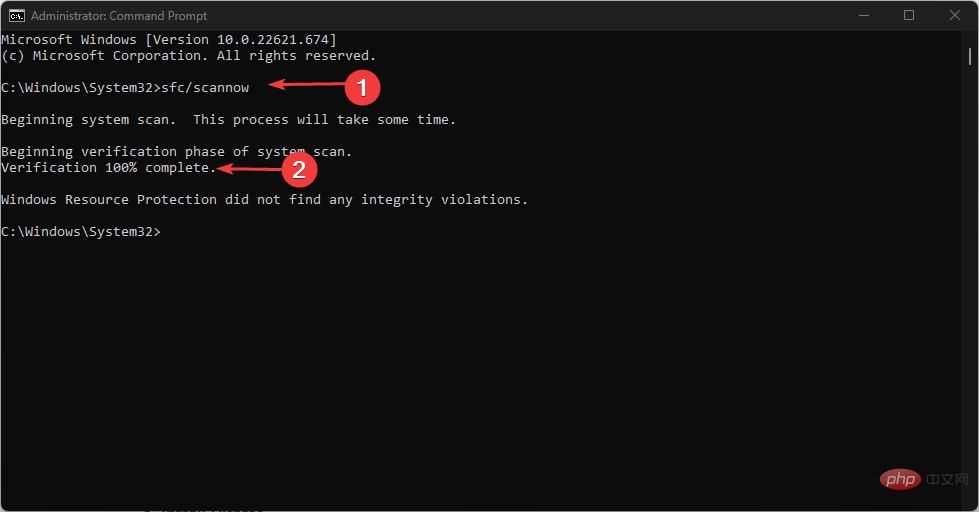
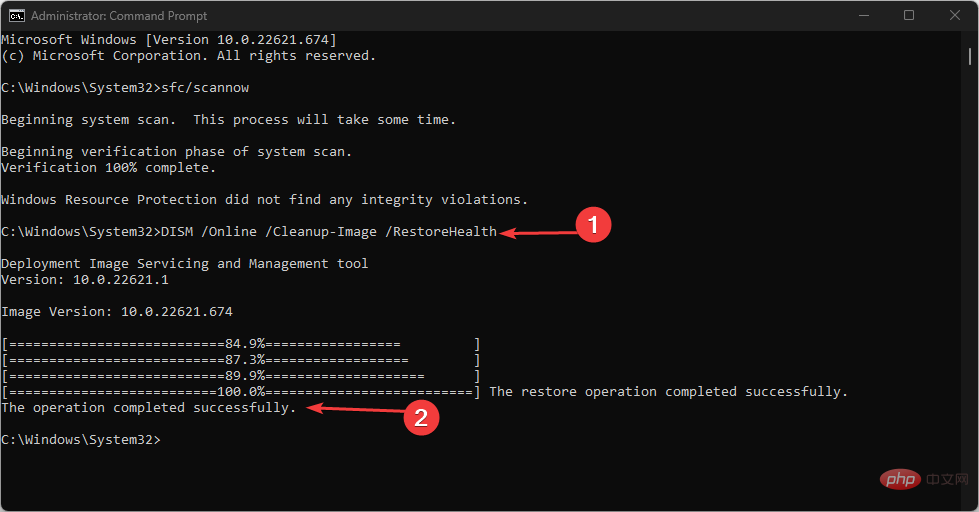 DISM /Online /Cleanup-Image /RestoreHealth
DISM /Online /Cleanup-Image /RestoreHealth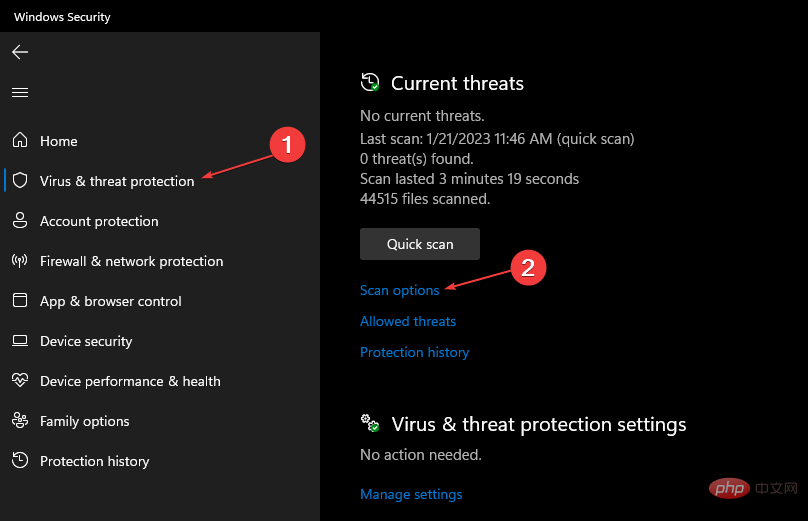 Perlindungan Virus & Ancaman
Perlindungan Virus & Ancaman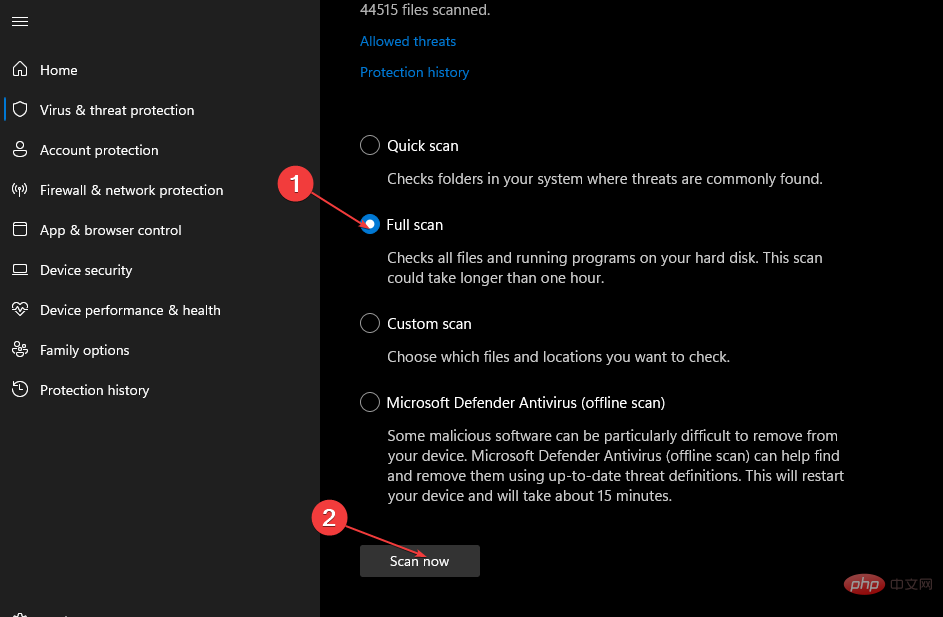 imbasan
imbasan